实验目的:
掌握TFTP方式备份、恢复配置文件的基本命令
掌握TFTP上传IOS文件并升级系统的方法
熟悉TFTP协议文件传输的原理
实验背景:
交换机、路由器等网络设备内的用户配置是网络得以正常运行的重要保证,也是网络维护管理的重要内容,在复杂的网络中,网络设备配置往往比较复杂,一旦用户配置丢失,要用手工恢复不仅工作量相当大,而且容易出错。现在要求利用TFTP协议在完成路由器配置后进行配置备份,并向一台路由器上传IOS文件以升级系统。
技术原理:
TFTP(Trivial File Transfer Protocol,简单文件传输协议)是TCP/IP协议族中基于UDP数据报的一个用来在客户机与服务器之间进行简单文件传输的协议,提供简单、低开销的文件传输服务,端口号为69。其与FTP协议作用相似,相当于FTP协议的简化版本。
在Cisco设备中,用户配置可分为启动配置(startup-config)和运行配置(running-config),前者为设备加电重启后使用的配置,设备断电不会导致配置丢失,保存在RAM中;后者为设备当前正在使用的配置,并会在设备断电后丢失,保存在NVRAM中。
在执行备份过程中,必须确保文件都有成功保存,留意文件名及其大小,并检查是否有类似 [OK - xxxx byte] 或 %Error copying xxx 等提示。在实际操作中,建议打开配置文件以检查备份是否成功。当在配置导入或系统升级过程出现失误,确保有正常可用的备份文件随时进行恢复。
利用TFTP协议对文件导入导出的命令包括:
备份启动/运行配置 # copy <startup-config | running-config> tftp:
恢复启动/运行配置 # copy tftp: <startup-config | running-config>
导入文件至设备flash存储 # copy tftp: flash:
当设备零配置时,应先配置接口IP地址以保证设备之间的连通性,才能进行配置文件的上传恢复,同时应注意:
若使用 copy tftp: startup-config,则进行配置文件的完全恢复,原有配置将被删除;
若使用 copy tftp: running-config,则在原有配置基础上进行配置信息的覆盖和追加;
实验设备:Router 1841 2台;PC 1台,Server 1台;交叉线。
实验拓扑:
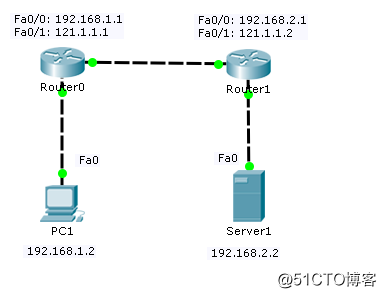
实验步骤:
新建Cisco PT 拓扑图
为PC及Server设置IP及网关地址,其中网关地址分别为路由接口的IP地址
为Router0和Router1配置接口IP及动态路由OSPF—— 对应Router.Part1
测试TFTP服务器(PC、Server)与客户端Router之间的连通性
确保各终端(PC、Server)的TFTP服务开启(默认开启)
在客户端Router0上将配置导出备份至PC0—— 对应Router0.Part2
在客户端Router0上进行配置导入恢复—— 对应Router0.Part3
测试Router0是否仍可正常运行
在客户端Router1上将IOS系统备份至Server0—— 对应Router1.Part2
在客户端Router1上进行IOS系统升级—— 对应Router1.Part3
测试Router1是否仍可正常运行
# PC0 设置 192.168.1.2 //子网掩码和网关 255.255.255.0 192.168.1.1
# Server 设置 192.168.2.2 //子网掩码和网关 255.255.255.0 192.168.2.1
/*=Part1 Router0 基本配置 */ Router>enable Router#conf t Router(config)#hostname R0 R0(config)#inter f0/0 //进入第0模块第0端口(快速以太网接口) R0(config-if)#ip address 192.168.1.1 255.255.255.0 //配置f0/0接口IP R0(config-if)#no shutdown //开启端口,默认关闭 R0(config-if)#exit R0(config)#interface f0/1 //进入第0模块第1端口(快速以太网接口) R0(config-if)#ip address 12.1.1.1 255.255.255.0 //配置f0/1接口IP R0(config-if)#no shutdown //开启端口,默认关闭 R0(config-if)#exit Router(config)#router ospf 1 //启用OSPF协议,从属OSPF进程ID=1 //指定通告网络,并归属OSPF区域ID=0 R0(config-router)#network 192.168.1.0 0.0.0.255 area 0 R0(config-router)#network 12.1.1.0 0.0.0.255 area 0 R0(config-router)#^Z R0#ping 192.168.1.2 // 测试TFTP服务器的连通性 R0#show r R0#show ip route R0#write //将running-config保存到startup-config中 /*=Part2 将配置备份至TFTP服务器 */ R0#copy running-config tftp: //将当前运行配置保存到TFTP服务器上 Address or name of remote host[]? //输入TFTP服务器IP地址 Detination filename [router-config]? //输入文件保存命名,敲回车保持默认文件名 //检查:在TFTP服务器上找到备份文件 /*=Part3 恢复配置至本地配置 */ R0#erase startup-config //删除启动配置,即设备初始化 R0#reload //设备重启后,设备进行初始化,输入no跳过配置引导 Router>enable Router#conf t Router(config)#inter f0/0 //配置接口IP地址,确保与Server0在同一网段 Router(config-if)#ip address 192.168.1.1 255.255.255.0 Router(config-if)#no shutdown Router(config-if)#exit Router#ping 192.168.1.2 Router#copy tftp: startup-config //将备份配置导入到startup-config上 Address or name of remote host[]? //输入TFTP服务器IP地址 Destination filename [startup-config]? //输入应导入的配置文件名(区分大小写) Router#reload //设备重启后,加载启动配置 R0>enable R0#show r
/*=Part1 Router1 基本配置 */ Router>enable Router#conf t Router(config)#hostname R1 R1(config)#inter f0/0 //进入第0模块第0端口(快速以太网接口) R1(config-if)#ip address 192.168.2.1 255.255.255.0 //配置f0/0接口IP R1(config-if)#no shutdown //开启端口,默认关闭 R1(config-if)#exit R1(config)#inter f0/1 //进入第0模块第1端口(快速以太网接口) R1(config-if)#ip address 12.1.1.2 255.255.255.0 //配置f0/1接口IP R1(config-if)#no shutdown //开启端口,默认关闭 R1(config-if)#exit R1(config)#router ospf 1 //启用OSPF协议,从属OSPF进程ID=1 //指定通告网络,并归属OSPF区域ID=0 R1(config-router)#network 192.168.1.0 0.0.0.255 area 0 R1(config-router)#network 12.1.1.0 0.0.0.255 area 0 R1(config)#^Z R1#show r R1#show ip route R1#ping 192.168.2.2 //测试TFTP服务器的连通性 /*=Part2 将IOS备份至TFTP服务器 */ R1#show version //查看设备硬件信息及软件版本等 R1#sh flash: //查看路由器flash存储 //找到以.bin为后缀的Cisco IOS文件,查看文件名及大小 R1#copy flash: tftp: //从本地备份IOS到TFTP服务器 Source filename []? //输入要备份的IOS文件,如下 Address or name of remote host []? //输入TFTP服务器IP地址 Destination filename [c2800nm-advipservicesk9-mz.124-15.T1.bin]? //输入文件保存命名,敲回车保持默认文件名 //检查:在TFTP服务器上找到备份文件 /*=Part3 导入IOS至本地flash */ R1#delete c2800nm-advipservicesk9-mz.124-15.T1.bin //删除原有的IOS文件,腾出存储空间 //按两次Enter确认删除后,切勿重启设备 R1#copy tftp: flash: //从TFTP服务器导入IOS到本地flash Address or name of remote host []? //输入TFTP服务器IP地址 Source filename []? //输入应上传的IOS文件名(区分大小写),如下 Destination filename [c2800nm-advipservicesk9-mz.151-4.M4.bin]? //输入文件保存命名,敲回车保持默认文件名 R1#dir flash: R1#reload //确认上传无误后,重启设备,系统将读取新IOS文件并初始化,输入no跳过配置引导 Router>enable Router#show version //查看设备硬件信息及软件版本等 Router#conf t Router(config)#inter f0/0 //配置接口IP地址,确保与Server0在同一网段 Router(config-if)#ip address 192.168.2.1 255.255.255.0 Router(config-if)#no shutdown Router(config-if)#exit Router#ping 192.168.2.2 Router#copy tftp: startup-config //将备份配置导入到startup-config上 Address or name of remote host[]? //输入TFTP服务器IP地址 Destination filename [startup-config]? //输入应导入的配置文件名(区分大小写) Router#reload //设备重启后,加载启动配置 R1>enable R1#show r
# PC0 备份配置时 ping 192.168.1.1 //内网链路通 ping 192.168.2.2 //外网链路通 # PC0 恢复配置后 ping 192.168.2.2 //外网链路通 # Server0 升级系统后 ping 192.168.2.1 //内网链路通 ping 192.168.1.2 //外网链路通
实验环境: Windows 10,Cisco PT 7.0
参考资料:CCNA学习指南(第7版)
Cisco PT模拟实验(20) 通过TFTP协议备份、恢复配置或系统升级
原文地址:http://blog.51cto.com/microdq/2055990